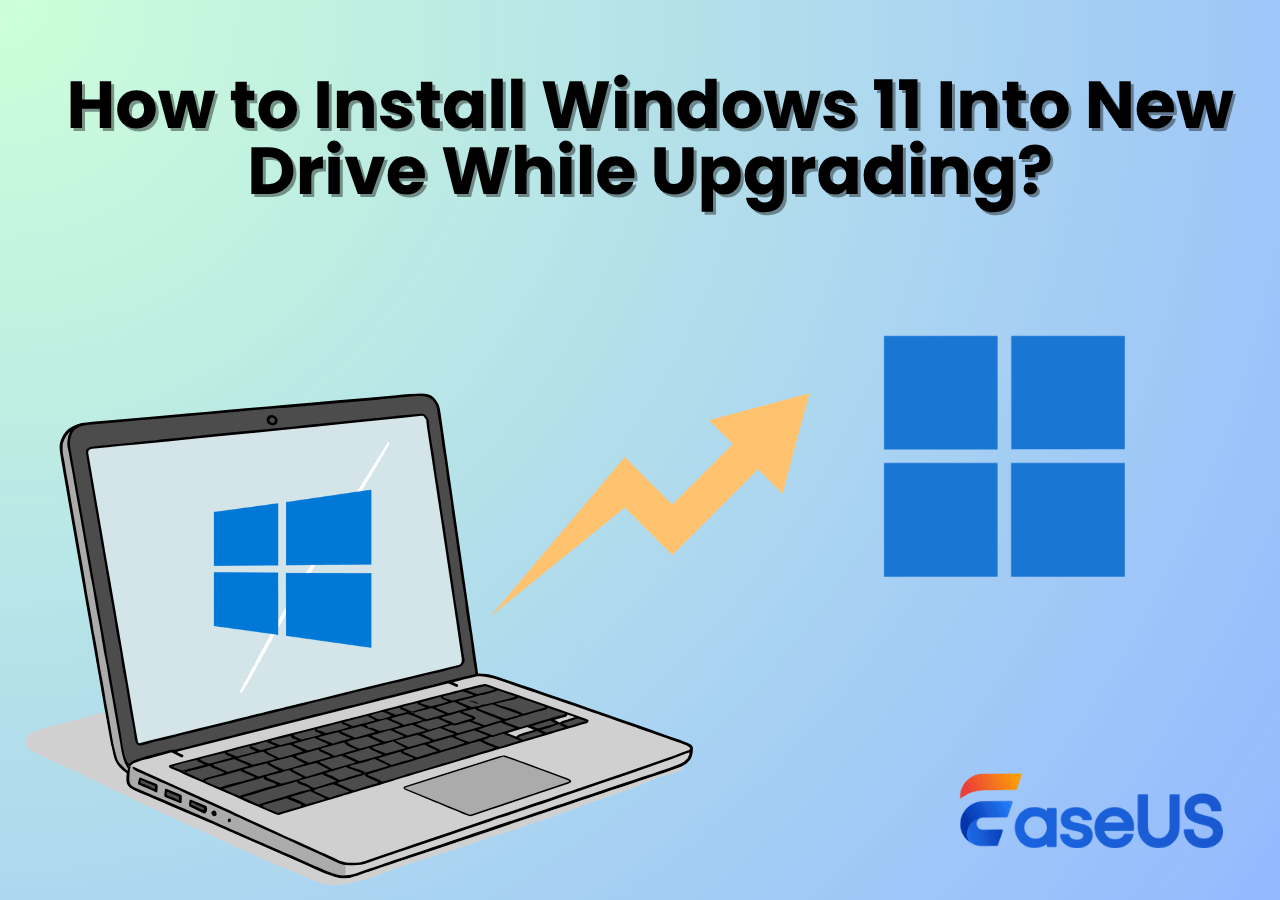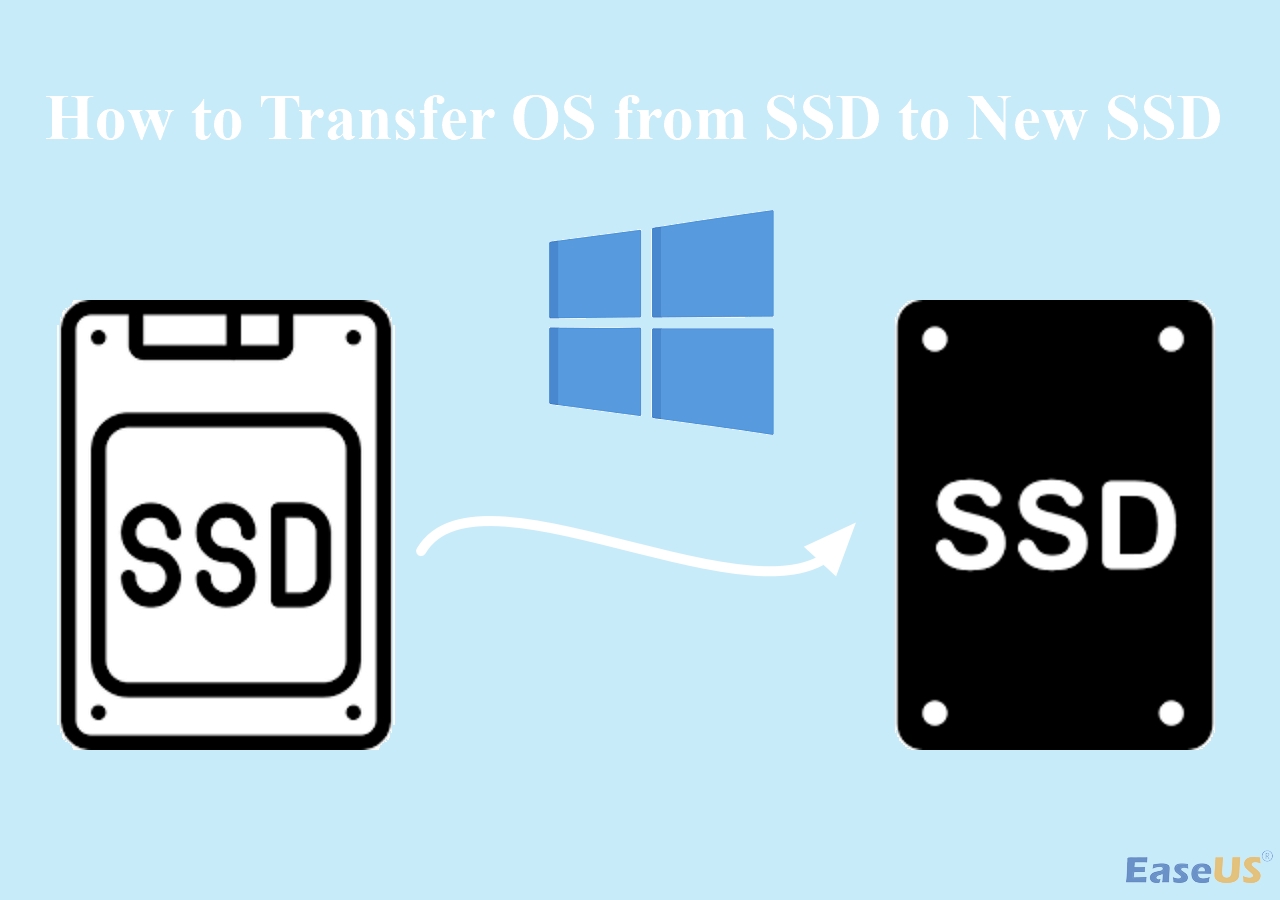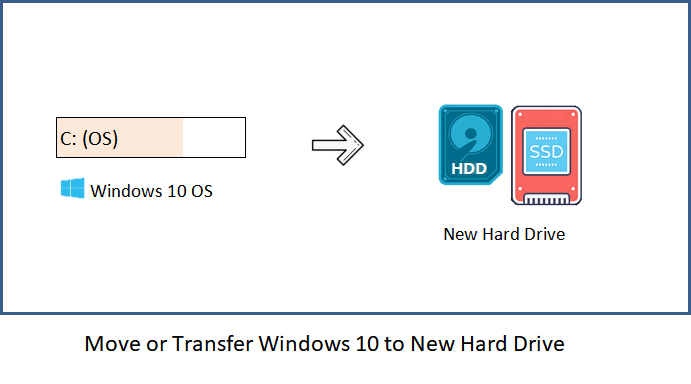Índice de la página
CONTENIDO DE LA PÁGINA:
SanDisk SSD es una marca de SSD que goza de popularidad en todo el mundo. ¿Te preguntas cómo clonar un disco duro a una SSD SanDisk? En este post de EaseUS, aprenderás por qué es esencial clonar un disco duro a un SSD y te mostraremos cómo migrar un disco duro a SanDisk SSD utilizando el mejor software de clonación disponible en el mercado.
Veamos qué necesitas preparar para clonar un disco duro a SSD SanDisk.
| 🧰Herramientas que utilizarás | EaseUS Disk Copy |
| 📃Preparaciones |
|
Descarga este impresionante software de clonación de discos aquí
Por qué migrar un disco duro a una SSD SanDisk
HDD, abreviatura de unidad de disco duro, es un medio de almacenamiento no volátil muy utilizado como dispositivo de almacenamiento primario en la mayoría de los ordenadores. SSD, abreviatura de unidad de estado sólido, es un dispositivo de almacenamiento de datos que utiliza conjuntos de circuitos integrados como memoria para ayudar a almacenar los datos. En comparación con los discos duros tradicionales, los SSD tienen mayor velocidad, mayor fiabilidad, un entorno de trabajo más silencioso, menor consumo de energía, etc.
Actualizar el HDD convencional a un SSD te aportaría una mejor experiencia de usuario. Por eso, cada vez más usuarios de ordenador intentan sustituir un disco duro por un SSD para obtener un mejor rendimiento.

Como ya hemos mencionado, SanDisk SSD es una marca de SSD que ha ganado popularidad en todo el mundo. Tiene una amplia variedad de unidades que pueden satisfacer tus diferentes necesidades. Tanto si eres un jugador como un usuario normal, SanDisk tiene una unidad para ti. Con una unidad SSD de SanDisk, todo lo que hagas en tu ordenador será más rápido. En estas circunstancias, cada vez más usuarios de ordenador prefieren actualizar sus HDD a SSD de SanDisk.
¿Por qué necesitas el software de clonación de SanDisk?
Ahora que sabemos que actualizar un disco duro a SSD SanDisk es una forma excelente de mejorar el rendimiento del disco. Pero la máxima prioridad es migrar los datos del disco duro antiguo al nuevo al sustituir el HDD tradicional por la SSD SanDisk.
En este momento, muchos usuarios de ordenador querrán saber si la SSD SanDisk también tiene su utilidad de clonación. Por desgracia, las SSD de SanDisk no vienen con software de clonación para migrar datos de un disco duro a una SSD.
Afortunadamente, hay otra forma de ayudarte a trasladar tus datos del HDD a la SSD SanDisk sin reinstalar el sistema operativo y conservando todos tus datos de la unidad antigua en la SSD. Puedes recurrir a un programa para clonar disco duro de terceros, como EaseUS Disk Copy, para obtener ayuda.
EaseUS Disk Copy no sólo es compatible con SanDisk, sino que también funciona con otras marcas de discos duros y SSD que Windows pueda detectar.
El mejor software de clonación de SSD de SanDisk Descarga gratuita
EaseUS Disk Copy es una utilidad fiable y profesional de clonación de discos para Windows 11/10/8/7. Puede hacer una copia completa del disco duro y clonar un disco duro a otro más grande sin reinstalar Windows. Te permite actualizar fácilmente un disco duro de un disco viejo a uno nuevo y clonar el disco MBR a un disco GPT o el disco GPT a MBR.
Además, también te permite clonar HDD a SSD para mejorar el rendimiento. También puede migrar Windows 10 a NVME o M.2 sin reinstalar el ordenador. También tiene opciones avanzadas que permiten a los usuarios experimentados controlar todos los aspectos de la migración. Por último, pero no menos importante, tiene tecnología de clonación sector a sector que puede ayudarte a clonar disco con sectores defectuosos.
A continuación se indican los pasos para clonar un disco duro en una SSD SanDisk:
Paso 1. En "Modo de disco", seleccione el HDD que desea clonar.

Paso 2. Seleccione el SSD como destino.

Un mensaje de advertencia le indica que los datos del SSD serán borrados. Haga clic en "Continuar" para continuar si no tiene datos importantes en el disco de destino.
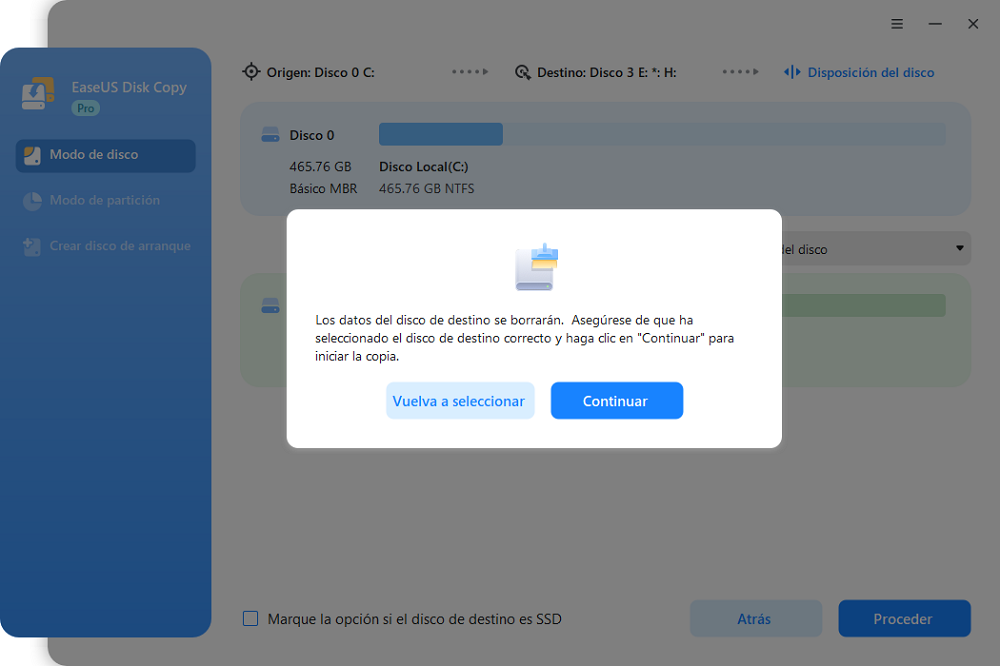
Paso 3. Edite la disposición del disco y haga clic en "Siguiente" para seguir. Como el destino es un SSD, se le sugiere que marque "Marque la opción si el destino es SSD".

Paso 4. Espere a que el proceso se complete.

Paso 1. En "Modo de disco", seleccione el HDD que desea clonar.

Paso 2. Seleccione el SSD como destino.

Un mensaje de advertencia le indica que los datos del SSD serán borrados. Haga clic en "Continuar" para continuar si no tiene datos importantes en el disco de destino.
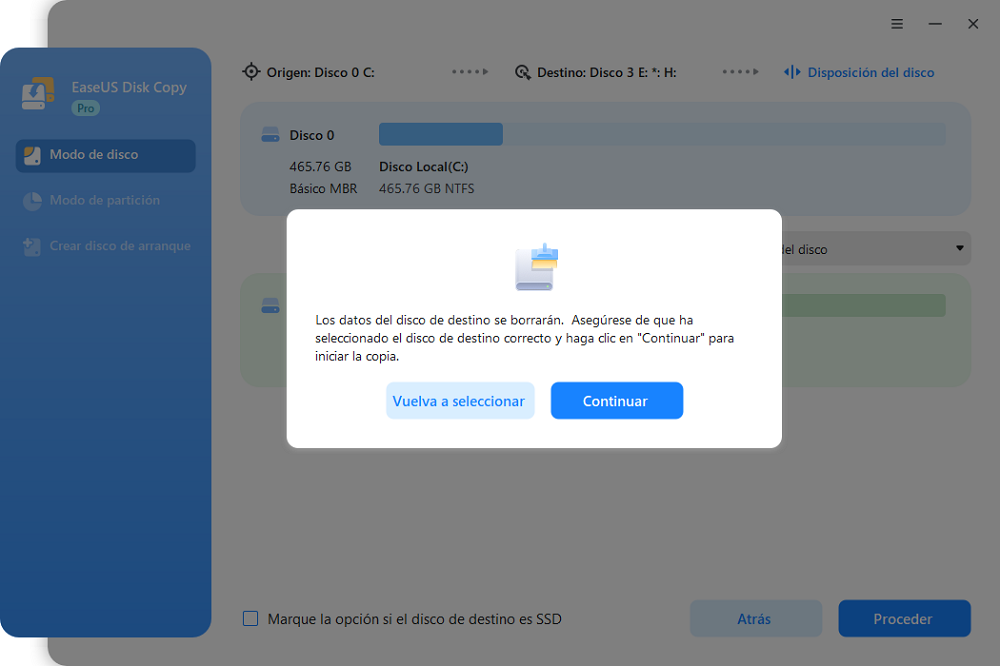
Paso 3. Edite la disposición del disco y haga clic en "Siguiente" para seguir. Como el destino es un SSD, se le sugiere que marque "Marque la opción si el destino es SSD".

Paso 4. Espere a que el proceso se complete.

Si te gusta este post, puedes compartirlo en tus plataformas sociales para ayudar a más gente.
Reflexiones finales
Espero que mi guía te haya ayudado a entender por qué es vital clonar HDD a SanDisk SDD. Tanto si eres un experto informático o un jugador como si quieres tener una mejor experiencia de usuario en tu ordenador, las SSD SanDisk son una buena solución para ti. La mejor manera de realizar una clonación de HDD a SanDisk SSD es EaseUS Disk Copy.
Con el software de clonación de SSD SanDisk - EaseUS Disk Copy, puedes clonar fácilmente un disco duro a SSD SanDisk y cambiar Windows 10 de un SSD a una unidad NVME/M.2 sin preocuparte por ninguna pérdida de datos u otros problemas. Con este software, puedes clonar fácilmente archivos, sistemas de archivos, sectores y el SO Windows del HDD al SSD sin reinstalar el ordenador.
Preguntas frecuentes
1. ¿Tiene Windows 10 software de clonación?
Windows 10 tiene una herramienta integrada llamada Imagen del Sistema para ayudar a los usuarios a transferir sus discos duros. Imagen del Sistema sólo funciona cuando clonas tu disco duro en otro mayor, por lo que no puedes utilizar Imagen del Sistema para clonar las particiones del disco duro. También utiliza un proceso de creación de imágenes diferente de la clonación de discos duros en varios aspectos.
2. ¿Qué unidades SSD vienen con software de clonación?
¿Quieres saber si existe algún software de clonación de SSD? La respuesta es sí. Hay muchas herramientas de clonación de SSD si compras un SSD de marca, como Samsung Data Migration, Seagate DiscWizard, el software Intel Data Migration, etc. Además, también puedes utilizar software de clonación de discos de terceros, como EaseUS Disk Copy, Clonezilla, etc.
3. ¿Es mejor clonar o hacer una imagen de un disco duro?
Cuando se trata de hacer copias de seguridad, la clonación es una opción excelente para recuperar datos rápidamente, mientras que la creación de imágenes puede darte más opciones de copia de seguridad. Hacer una copia de seguridad incremental puede hacer que guardes varias imágenes sin ocupar mucho más espacio.
4. ¿Por qué no arranca Windows en mi SSD?
Si tu Windows no arranca en tu SSD, debes asegurarte de que el SSD es el único dispositivo de almacenamiento que está conectado a tu placa base y que el SSD está conectado al puerto SATA 0 de la placa base. Comprueba si el problema se ha resuelto. Puedes entrar en la BIOS y restablecer los valores predeterminados si el problema persiste.
5. ¿Puedo arrancar desde una unidad clonada?
Cuando quieras actualizar un disco duro a un nuevo SSD sin reinstalar Windows y todos los programas instalados, debes intentar clonar el disco duro. Entonces, podrás arrancar desde el disco duro clonado sin reinstalar Windows.

EaseUS Disk Copy
EaseUS Disk Copy es una herramienta de clonación y migración de HDD/SSD bien diseñada y muy fácil de usar, una herramienta que debería ser ideal para cualquiera que desee migrar rápida y fácilmente un disco de sistema existente a un nuevo disco (o unidad SSD recién instalada) con el mínimo de configuración requerida.
EaseUS Disk Copy

Herramienta de clonación dedicada para satisfacer todas las necesidades de clonación de sistemas, discos y particiones.
Descargar gratisArtículos Populares
Febrero 20, 2023
![]()
Agosto 24, 2023
![]()
Julio 7, 2023
![]()
Sep 22, 2022
![]()
Marzo 20, 2023
![]()
Temas interesantes